Microsoft 365 Experience Insights ダッシュボード
エクスペリエンス分析情報 (プレビュー) ダッシュボードには、使用状況とセンチメント全体のデータが表示され、Microsoft 365 でのorganizationのエクスペリエンスをより詳細に把握できます。 エクスペリエンス分析情報は、2000 とシートを持つ組織向けに最適化されています。 私たちは、将来、より小規模な組織に経験を持ち込むことに取り組んでいます。 ダッシュボード上のこの情報とデータは、Microsoft 365 でのユーザーエクスペリエンスの理解と向上に役立ちます。 ダッシュボードには、使用状況とユーザーセンチメント全体のデータが表示され、ユーザーの全体的なエクスペリエンスをより詳細に把握するのに役立ちます。 特定のアプリの機能の使用状況、正確なフィードバックや Net プロモーター スコア (NPS) のコメント、organizationのユーザーが表示した上位のヘルプ記事など、特定の情報をドリルダウンできます。 この情報は、organizationでユーザーの Microsoft 365 製品とアプリ エクスペリエンスを向上させる機会を特定するのに役立ちます。
ウォッチ: エクスペリエンス分析情報ダッシュボードの概要
エクスペリエンス分析情報ダッシュボードに移動する
Microsoft 365 管理センターから、管理者のホーム ページから [エクスペリエンス分析情報 (プレビュー)] を選択することで、いつでもアクセスできます。
レポート閲覧者ロールのメンバーである場合は、管理センターにサインインすると、Experience Insights (プレビュー) ダッシュボード ページに自動的に移動します。 管理センターの [ダッシュボード] ビューに戻るには、[ エクスペリエンス分析情報 (プレビュー)] の横にあるドロップダウン オプションを選択します。
詳しくは、「管理者ロールについて」および「管理者ロールを割り当てる」をご覧ください。
概要
[概要] ページには、organizationのフィードバックとヘルプ記事ビューに関するデータと情報が表示されます。
推奨されるトレーニング
推奨されるトレーニング では、次の 3 つの分析情報を使用して、サインインしているユーザーが support.microsoft.com およびアプリ内ヘルプ パネルで読み取る Microsoft 365 ヘルプとトレーニングに関する記事について、より深い分析情報を得ることができます。
organizationの上位表示記事には、organizationのユーザーが最も多くのビューを取得しているヘルプ記事とトレーニング記事が表示されます。
組織間のトレンド分析 では、組織で最も閲覧数の多い一覧で最も上に移動しているヘルプトピックとトレーニング トピックが表示されます。
一般的に一緒に表示 すると、すべての Microsoft 365 組織のユーザーが閲覧している追加のヘルプ記事と、上位の閲覧記事と上位のトレンド記事に関する分析情報が得られます。 この情報を使用して、ユーザーのトレーニング パッケージをまとめて共有できます。
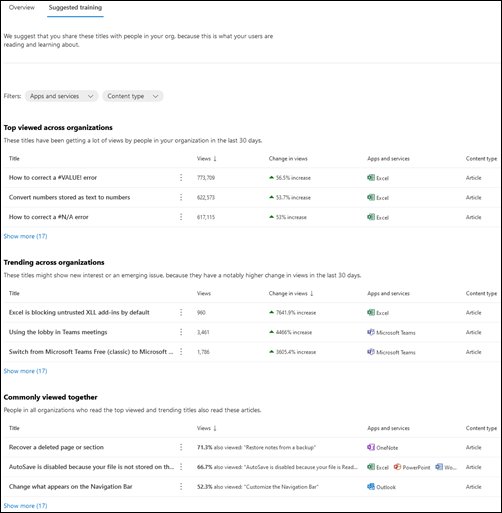
このデータを使用して、これらの製品やアプリについてユーザーと共有するヘルプ記事やトレーニング リソースを決定したり、ヘルプデスクがこれらの領域を認識してユーザーの質問に答えたりできるようにします。 組織にヘルプとトレーニングに関する記事に関する十分なビューがない場合は、他の Microsoft 365 組織のデータが表示されます。
アプリとサービスのデータ
[アプリとサービスデータ] セクションには、organizationの使用状況とセンチメントに関する統合ビューが表示され、Microsoft 365 でのユーザーのエクスペリエンスをひとめで把握できます。 フィードバックや NPS アンケートを通じて送信されたコメントや、ユーザーが閲覧した Microsoft 365 ヘルプ記事の上位など、追加の詳細を取得するには、アプリまたはサービスを選択します。 一覧でアプリやサービスをお気に入りに追加して、より簡単に表示することもできます。
アプリとサービスのグラフ情報
グラフ情報は、データを追跡するアプリとサービスに関する分析情報を提供します。 アプリまたはサービスを選択して、使用状況、製品フィードバック、ネット プロモーター スコア、およびヘルプ コンテンツ データをさらに詳しく調びます。
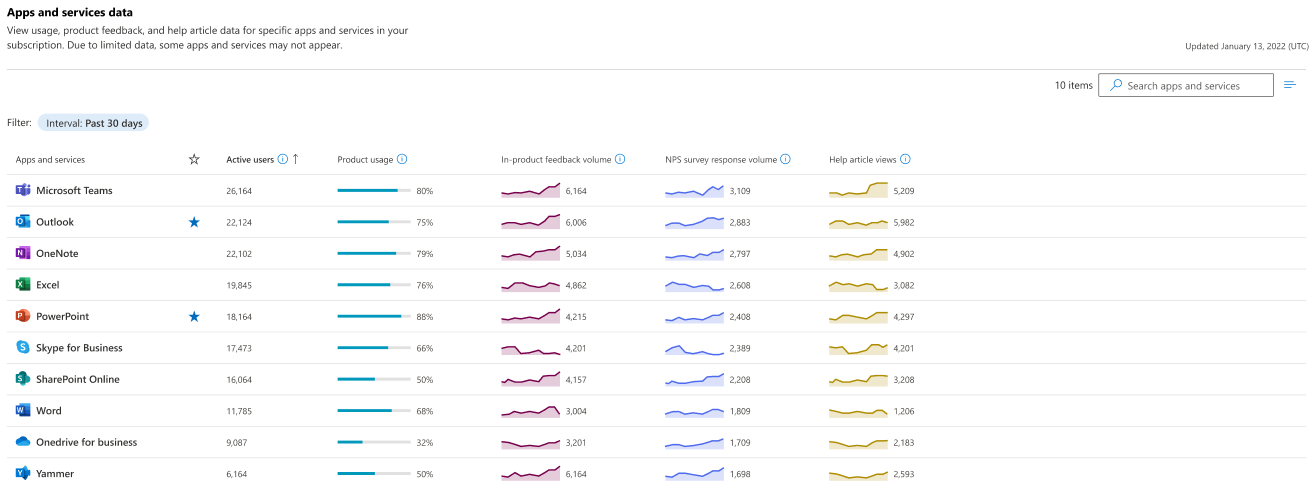
アクティブ ユーザー は、選択した期間にアプリでファイルを開くなど、少なくとも 1 つの意図的なアクションを実行した一意のユーザーの合計数を示します。 このデータを使用して、導入目標を達成していることを確認します。 詳細情報
製品の使用状況 は、使用が有効になっている製品を積極的に使用しているユーザーの割合です。 このデータを使用して、製品の割り当てを最適化する場所を決定します。
製品内フィードバック ユーザーによって開始および送信されたアプリまたはサービス内からのフィードバック応答の合計数です。 このデータを使用して、ユーザーがアプリに対して持っている成功と満足度を測定します。 詳細情報
NPS アンケートの応答量 は、Net プロモーター スコア (NPS) アンケートへの回答の合計数です。 既定では、Microsoft はユーザーの 5% にアンケートを送信し、"この製品をお勧めしますか? このデータを使用して、ユーザーの満足度を測定し、アプリについてユーザーが何を言っているのかを確認します。 詳細情報
ヘルプ記事ビュー は、アプリに関する Microsoft ヘルプ記事とトレーニング ビデオの総ビュー数です。 このデータを使用して関心のあるトピックを見つけ、推奨されるトレーニングをユーザーと共有します。 詳細情報
注:
過去 30 日間、90 日間、または 180 日間の傾向についてグラフ データをフィルター処理できます。
製品とサービスのデータ
製品またはサービスを選択すると、製品の使用状況、ユーザー フィードバック、Net プロモーター スコア (NPS)、およびユーザーが読んでいるヘルプ記事に関する詳細情報が表示されます。
Teams の使用例
一部のアプリやサービスでは、特定の機能の使用状況に関する追加情報を確認して、ユーザーが最も多く使用しているものについて理解を深めることができます。
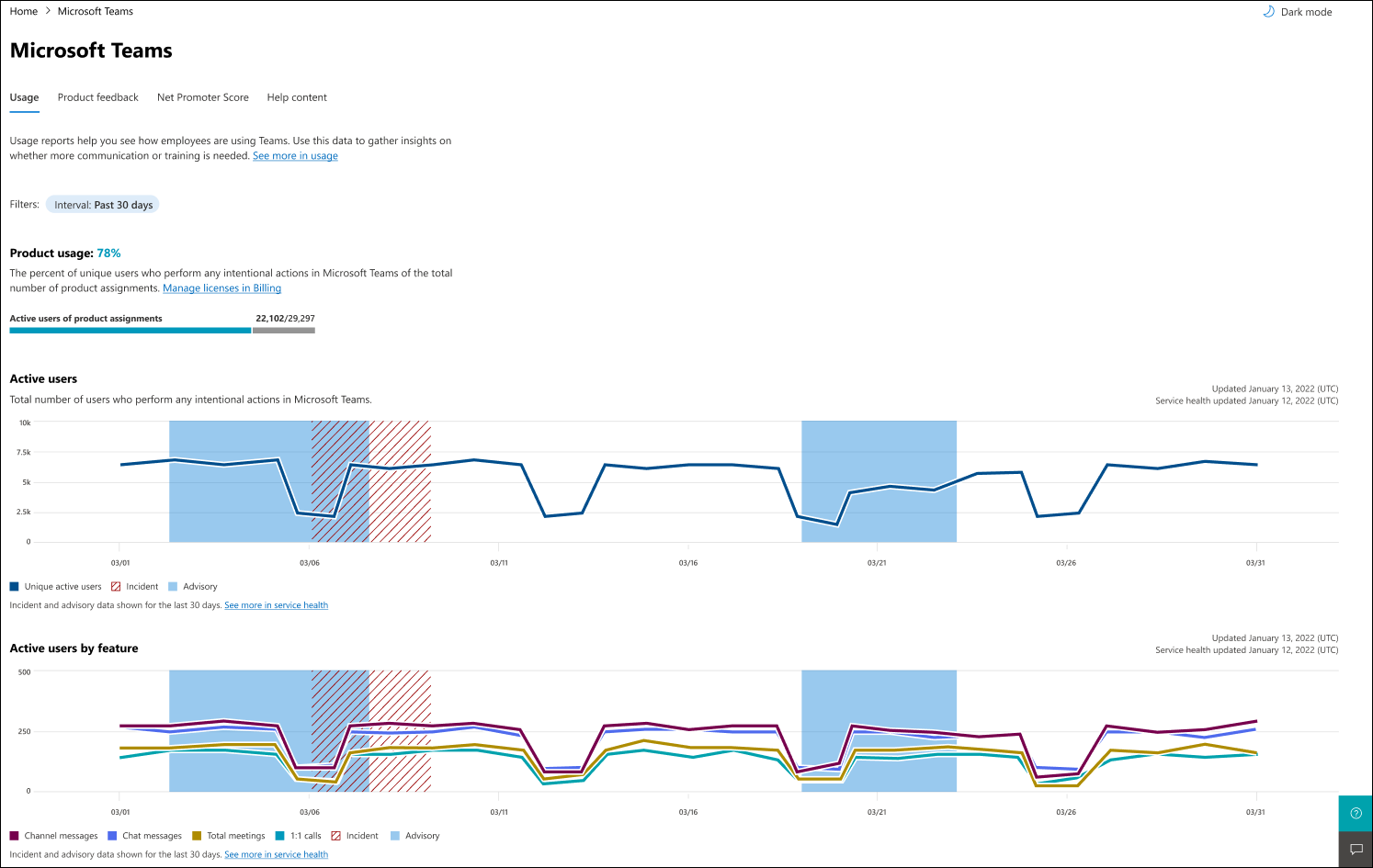
Teams ユーザー フィードバックの例
[ユーザー フィードバック] セクションでは、対処する必要があるパターンがあるかどうかを測定するためにユーザーが送信した実際のコメントを確認できます。
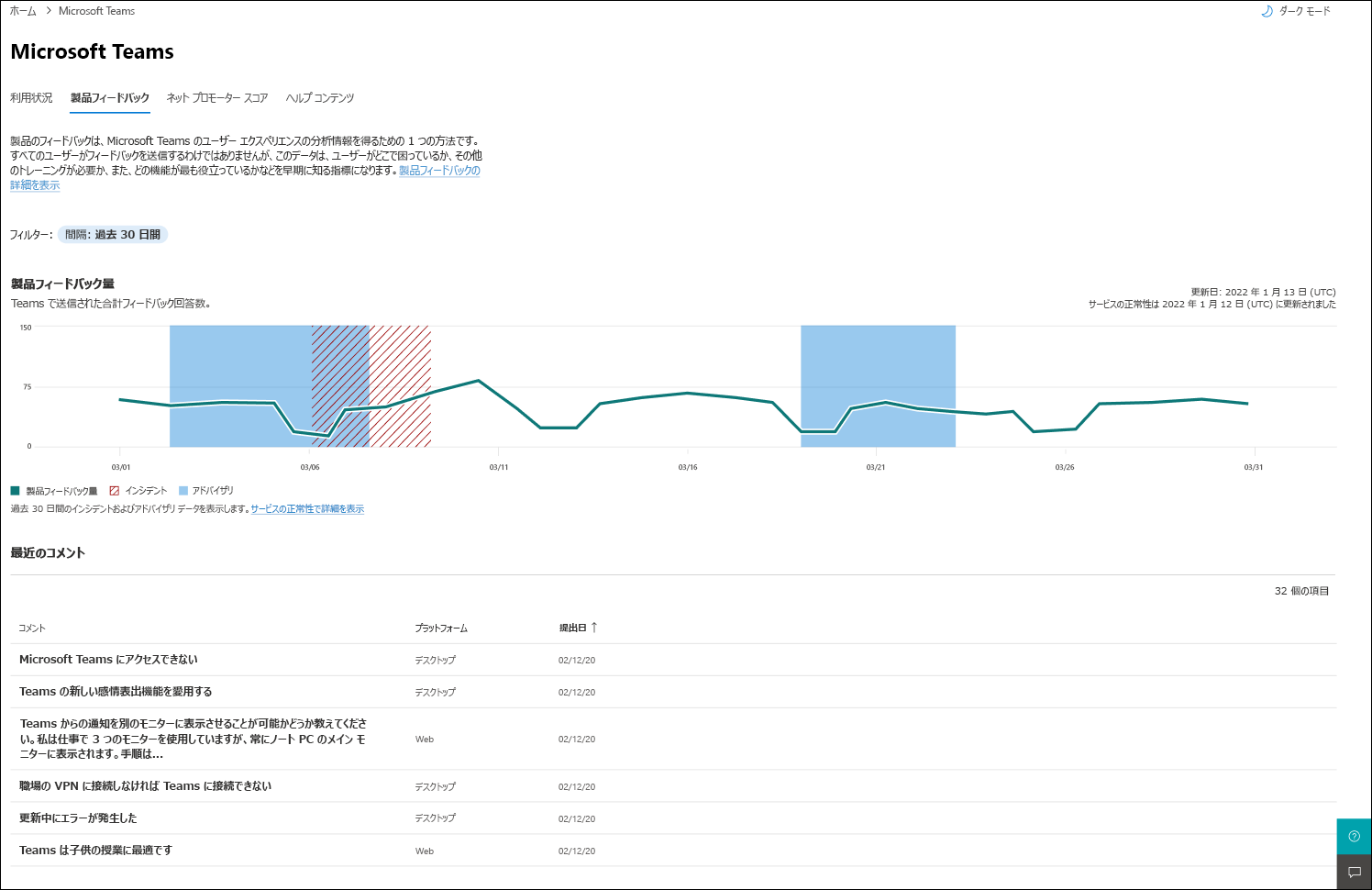
Teams Net プロモーター スコア (NPS) の例
NPS の詳細を使用すると、プロモーター、パッシブ、デトラクターを確認できるため、organizationのセンチメントに関するパルスを取得できます。 製品フィードバックと同様に、ユーザーが送信した特定のコメントを表示することもできます。 ボリュームが十分にある場合によっては、データの解析を容易にするために、一部のコメントをバケットカテゴリに分類するトップ トピックも表示される場合があります。
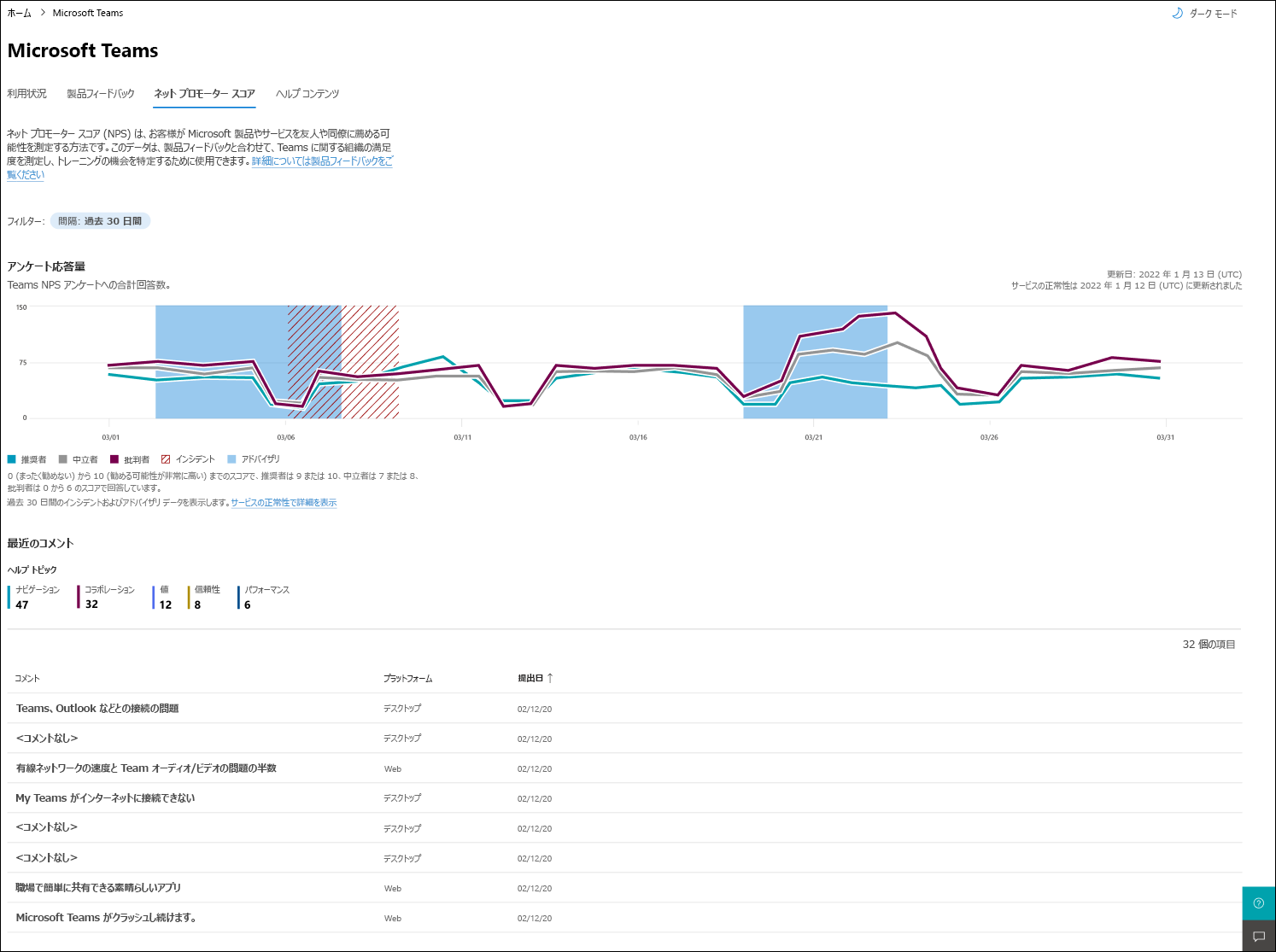
Teams ヘルプ記事の例
初めて、ユーザーが Support.Microsoft.com com または Microsoft 365 アプリ内ヘルプ エクスペリエンスを介して使用している記事を確認できるようになりました。 organizationでは、特定のアプリまたはサービスの上位の記事、アプリを表示しているユーザーの数、および記事をインラインでプレビューできます。 これは、ユーザーが何をしようとしているか、どこで苦労している可能性があるかを特定する優れた方法です。 すべてのユーザーがヘルプを求めているわけではないので、organizationのより広範なユーザーセットにとって有益なコンテンツを示す良い兆候です。 詳細情報
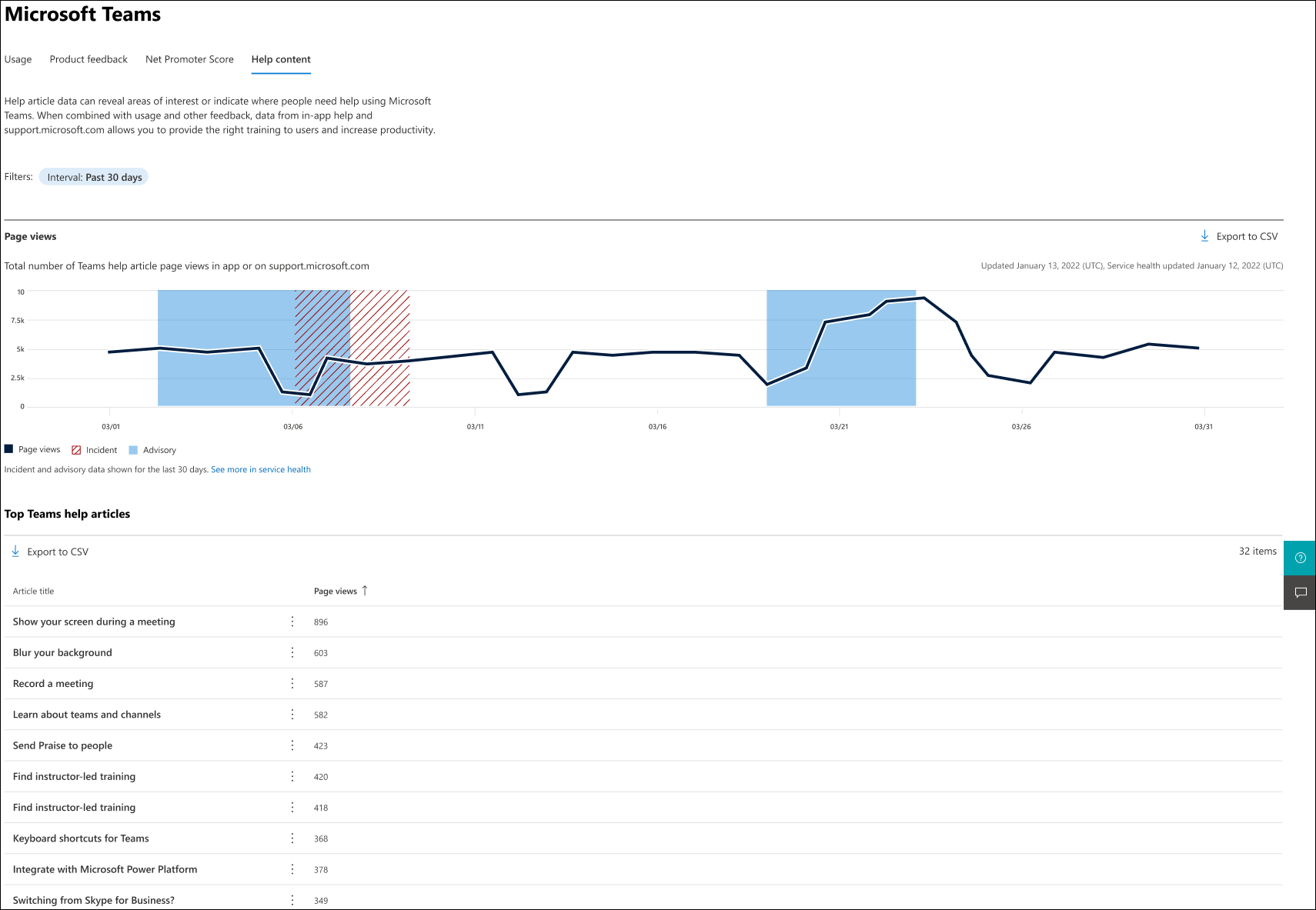
organizationのヘルプ記事ビューを解釈する
グラフ情報は、データを追跡するアプリとサービスに関する分析情報を提供します。 ヘルプ記事ビューは、organizationのユーザーが Microsoft 365 アプリまたは support.microsoft.com で表示したヘルプ記事ページビューの合計数です。
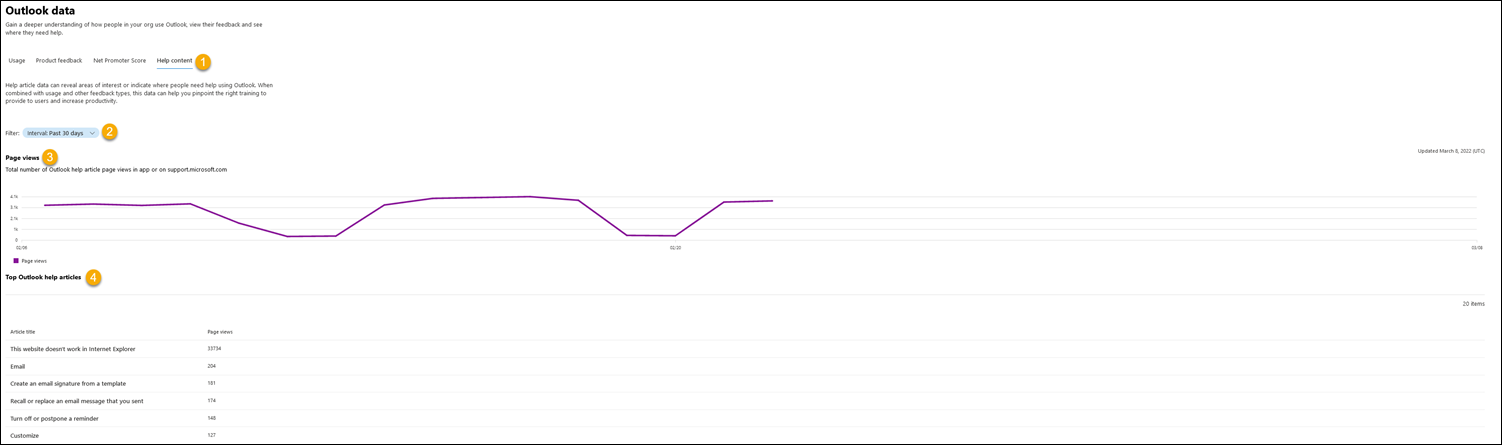
注:
ヘルプ記事ビューは、デスクトップ アプリにサインインしたユーザー、または support.microsoft.com にサインインしたユーザーに対してのみ表示されます。
| アイテム | 説明 |
|---|---|
| 1 | [ヘルプ コンテンツ] タブを使用して、ユーザーがアプリまたはサービスを使用してヘルプを必要とする場所を確認します。 |
| 2 | 過去 30 日間、90 日間、または 180 日間の傾向をフィルター処理できます。 |
| 3 | アプリまたは support.microsoft.com のヘルプ記事ページ ビューの合計数。 |
| 4 | エンド ユーザーが読んでいるアプリまたはサービスに関連する上位のヘルプ記事の一覧。 記事が複数のアプリを対象とする場合は、関連するアプリごとに表示されます。 |
ヘルプ記事の例
ヘルプ記事は、アプリ内のヘルプ ウィンドウまたは Microsoft サポート ページにあります。
Microsoft サポート ページのヘルプ記事
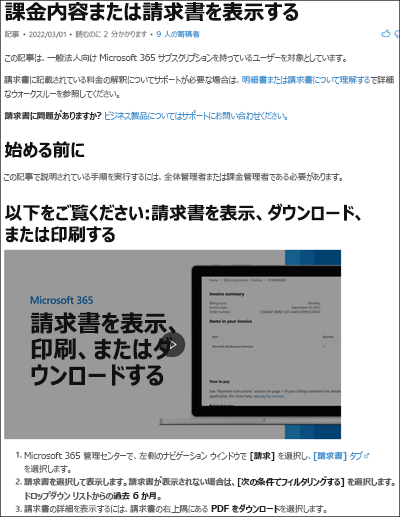
Microsoft Wordのアプリ内ヘルプ記事
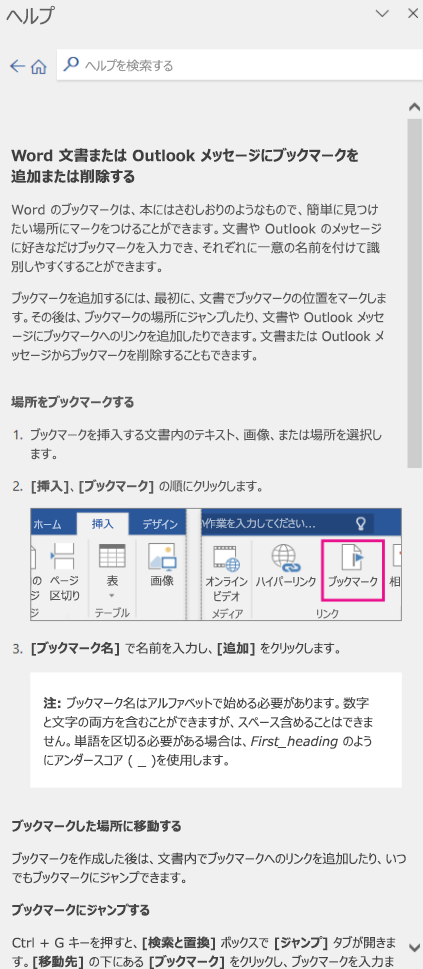
エクスペリエンス分析情報のアクションを使用して導入の成功を管理する
アクションを使用すると、organizationでの Microsoft 365 のユーザー エンゲージメントと成功を促進するために実行するアクションを追跡できます。 各アクションが使用状況、NPS、フィードバック、ヘルプ記事ビューの変更とどのように関連しているかを分析することで、アクションの影響を測定できます。 これにより、データ駆動型の意思決定を行い、ユーザーエンゲージメントと満足度のための戦略を継続的に改善することができます。
Microsoft 365 管理センター内のアクション エクスペリエンスには、次の機能が含まれています。
操作を追加する
CSV ファイルから複数のアクションをインポートする
以前に追加したアクションを編集および削除する
重複するアクション
アクションの一覧を CSV にエクスポートする
エクスペリエンス分析情報グラフに対するアクションの影響を表示する
製品の詳細については、製品に関連するアクションの一覧カード
作業の開始
アクションを管理するには、Microsoft 365 管理センターで Experience Insights ダッシュボードを開き、[アクション] タブを選択します。アクション エクスペリエンス内で理解を深めるには、次の 2 つの重要なエクスペリエンスがあります。
新しいアクションの追加
1. [ アクションの追加] を選択します。
2. 次の詳細を入力してフォームに入力します。
タイトル: アクションを識別するのに役立つ、明確でわかりやすいタイトルを指定します。
[アクションの日付]: アクションを実行した日付を入力します。
アクションの種類: アクションの種類を選択します。
筆記: アクションの詳細な説明を追加する省略可能なフィールド。
ターゲット製品: アクションに関連付けられている 1 つ以上の製品を選択します。
3. 必要なすべての詳細を入力したら、[保存] を選択 します。
CSV から複数のアクションをインポートすることもできます。 [ CSV からインポート] を選択し、ファイルの編集とアップロードの手順に従います。 始めるために使用できるサンプルの事前フォーマットされた CSV ファイルもあります。
アクションへの影響の表示
アクションが追加されると、エクスペリエンス分析情報のグラフでアクションを表示できるため、特定のアクションがデータに与える影響の分析が容易になります。
[アクション] ボックスの一覧から、アクションの [ターゲット製品] を選択します。 これにより、製品詳細カードが開きます。
[使用状況]、[ヘルプ コンテンツ]、[製品のフィードバック]、または [Net プロモーター スコア] タブを選択します。
アクションの日付には、グラフのデータに対するアクションを追跡する垂直破線が表示されます。
注: アクションを表示するには 、日付範囲 を変更する必要がある場合があります。
垂直破線の上にあるアクションの [タイトル ] を選択すると、アクションの詳細が表示されます。

その他のリソース
organizationの導入スコアを表示する
導入スコアは、organizationが Microsoft 365 をどのように使用しているか、およびそれをサポートするテクノロジ エクスペリエンスに関する分析情報を使用して、デジタル変革への道のりをサポートします。 組織のスコアはユーザーと技術エクスペリエンスの測定を反映しており、同様の規模の別の組織によるベンチマークと比較できます。 導入スコアの詳細については、「導入スコア」を参照 してください。
導入スペシャリストのトレーニングを受ける
この初級コースでは、会社に価値をもたらすため、Microsoft クラウド サービスの導入を促進する点で重要な 6 つの要素について説明します。 このコースはあらゆる規模の企業に適用でき、Microsoft 365 と Microsoft Teams をサンプル サービスとして使用して、実際のシナリオを作成します。 導入スペシャリスト向けのトレーニングの詳細については、「 Microsoft サービス導入フレームワークを使用して企業での導入を促進する」を参照してください。
導入コミュニティに参加する
運転導入コミュニティへようこそ! クラウド導入の促進に関する最新のトピックとベスト プラクティスを紹介し、議論します。 同僚や Microsoft スタッフと会って学び、今後のトレーニング、イベント、毎月のコミュニティコールを最新の状態に保つ。 詳細については、「 導入の促進」を参照してください。
Microsoft 365 導入ツールを使用する
リソースを使用して、生産性クラウドを使用してインスピレーションから実行に移行します。 作業を開始し、サービスを試し、従業員のエクスペリエンスを向上させる自信を持ちながら、大規模な従業員をオンボードします。 詳細については、「 Microsoft 365 導入ツールを使用したドライブの価値」を参照してください。
![[アクション] タブが強調表示されたエクスペリエンス分析情報ダッシュボード。ページの上部付近にある [推奨されるトレーニング] タブの横。](media/experience-insights-dashboard/actions-tab.png?view=o365-worldwide)